Cómo encender el TELEVISOR Panasonic Sin Control remoto
Siempre no necesita un control remoto para controlar sus televisores. Recuerda aquellos días en que los botones estaban en el televisor, no en el control remoto. Hay botones en el televisor que se pueden usar para controlar el televisor. En esta era de los teléfonos inteligentes, las empresas de televisión inteligente están ideando una aplicación remota que a su vez también se puede usar como reemplazo remoto. Tenemos muchas formas posibles de encender la televisión. Esta guía le ayudará a encender el TELEVISOR Panasonic sin control remoto.
Enciende el TELEVISOR Panasonic sin Control remoto
Hay diferentes formas de encender un TELEVISOR Panasonic sin control remoto. Pero la forma tradicional es usar el botón de encendido en el panel posterior del televisor. Y también puede usar la aplicación Panasonic TV remote para controlar las diversas funciones del televisor.
Encienda el TELEVISOR Panasonic Sin Control remoto: Con el Botón físico en el televisor
En la mayoría de los televisores, puede encontrar varios botones de control en la parte frontal del televisor. Pero entonces, en lo que respecta a Panasonic TV, encontrará los botones en la parte trasera del panel de TV.

Habrá un botón de encendido que puede usar para encender y apagar el televisor como lo hace de una manera tradicional. Simplemente presione el botón para apagar su Smart TV Panasonic.
Pero entonces, esos botones no funcionarían si el bloqueo para niños se ha activado en su televisor. Asegúrese de que el candado para niños esté apagado. Si el bloqueo para niños está activado, mantenga presionado el botón de encendido durante unos 5 segundos. El televisor se reiniciará. Después del reinicio, el candado para niños se apagará.
Relacionados: Cómo encender el TELEVISOR Philips sin control remoto.
Formas alternativas
Hay algunas otras formas con las que puede encender su televisor sin un control remoto. Pero entonces deberías haber configurado los ajustes de antemano. Puedes configurar tus consolas de juegos como PS4 o Nintendo Switch para encender el televisor cuando la consola esté conectada y encendida.
Encienda el Smart TV de Panasonic Con la aplicación Panasonic TV remote
Instale la aplicación Panasonic TV remote en su teléfono inteligente Android o iOS. Conecta tu smart TV y el smartphone a la misma red Wi-Fi. E inicia la aplicación para usar los botones para controlar tu televisor.
Desafortunadamente, no puede usarlo para encender el televisor, ya que el televisor apagado no está conectado al Wi-Fi. Pero funcionará si su teléfono inteligente tiene un sensor de infrarrojos. Puede saber más sobre la aplicación Panasonic TV remote aquí.
Enciende el Smart TV Panasonic con PS4
#1 Conecta tu PS4 con tu TV a través del puerto HDMI.
#2 Ahora, enciende tu consola PS4.
#3 Vaya a Configuración y luego elija Configuración del sistema.
#4 A continuación, seleccione Habilitar enlace de dispositivo HDMI.
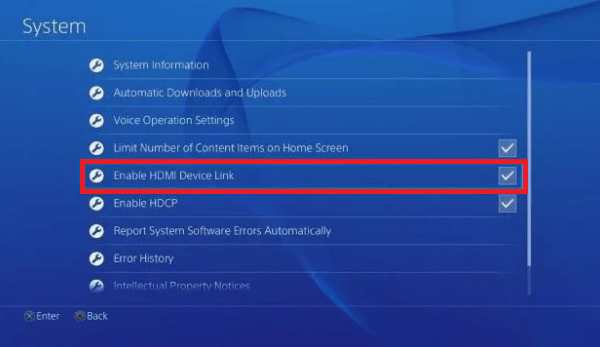
#5 Apaga tu PS4 y vuelve a encenderla. El televisor Panasonic conectado se encenderá.
Enciende el Smart TV Panasonic con Nintendo Switch
#1 Asegúrate de conectar el Nintendo Switch al televisor a través del Dock.
#2 Seleccione la opción Configuración del sistema en la pantalla de inicio.
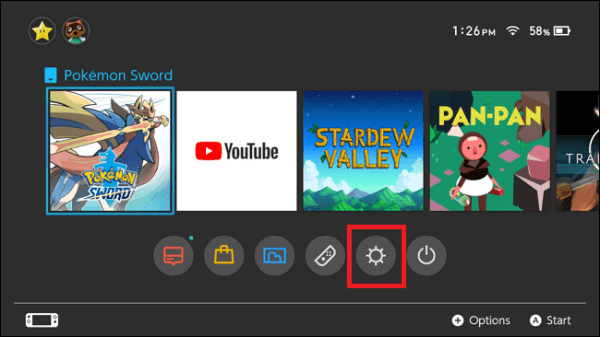
#3 En el panel izquierdo, seleccione Configuración de TV.
#4 Ahora desplácese hacia abajo y haga clic en Estado de potencia de coincidencia.
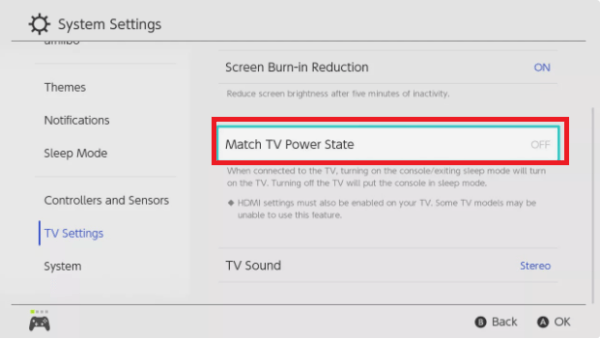
#5 Apague y encienda la consola de nuevo para que se encienda el TELEVISOR Panasonic.
Estas son las pocas formas diferentes de encender el TELEVISOR Panasonic sin el control remoto. Utilice los botones físicos, ya que es fácil y directo. Para usar dispositivos externos, debe configurar el dispositivo con su televisor de antemano. También puede usar la aplicación para teléfonos inteligentes para controlar su Smart TV Panasonic.